TELA PRETA | Como Remover TELA PRETA do Google Chrome?
Tela Preta
Já aconteceu com você a seguinte cena?
Você está em dúvida sobre um determinado assunto e resolve pesquisar no google. Assim, você liga o seu computador e começa a navegar a procura de informações e de repente começa a piscar vários quadros pretos na tela do seu navegador.
Pois é, isso é muito chato e atrapalha demais, não é mesmo!
Mas não se preocupe, neste post você vai aprender a eliminar este problema definitivamente.
Então vamos lá, bora solucionar este problema.
Passo a Passo: Como Remover TELA PRETA do Google Chrome
01 – Primeiramente você acessa o seu navegador Google Chrome.
02 – Em seguida, clique nos três pontinhos que fica na parte superior do seu navegador.
03 – Após clicar nos três pontinhos, localize o menu [Configurações].
04 – O passo seguinte é rolar a tela até o final, onde você encontrará o menu [Avançado]. Clique no menu Avançado.
05 – Após clicar no menu Avançado, continue rolando a tela até encontrar o menu [Sistema].
06 – Por fim, dentro do menu [Sistema], onde está escrito “Usar aceleração de hardware quando disponível” deve estar ativado. Portanto, desative esta opção.
07 – Após desativar a função acima, deve ficar conforme imagem abaixo:
Pronto! Agora é só reiniciar o navegador Google Chrome e este problema de tela preta está resolvido. Seu navegador não aparecerá mais com está TELA PRETA.
Se Você Prefere Ver o Passo a Passo em Vídeo. Veja o Vídeo Que Preparei Para Você.
Finalizando este post, quero dizer a você que sinto muito grata e feliz por compartilhar este conhecimento.
Já que também tive este problema de ter a TELA PRETA piscando no meu navegador Google Chrome
E confesso que depois de muita pesquisa finalmente consegui encontrar a solução e sanar o problema (crédito ao UninpeX).
Sendo assim, espero também que este post tenha sido útil para você! Se foi, comenta aí, nos comentários logo abaixo, vou adorar interagir com você.
Por fim, agradeço por ler o post até o final. Que Deus o(a) abençoe imensamente! Grande abraço e até o próximo post!
Veja Também:
23 ideias De Negócios Em Alta Para Abrir o Seu Negócio Próprio.


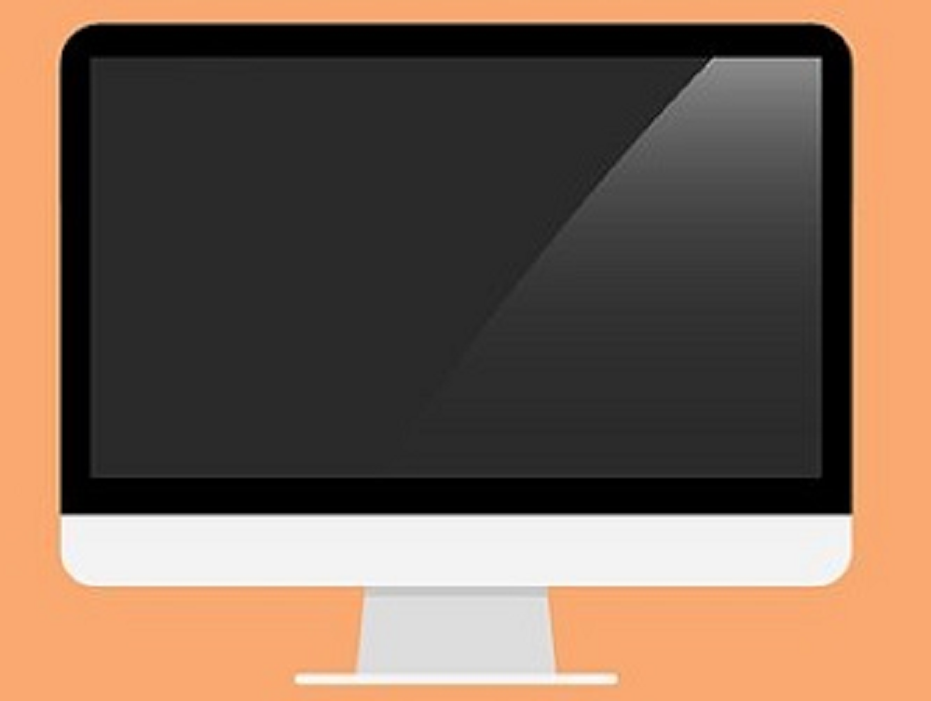
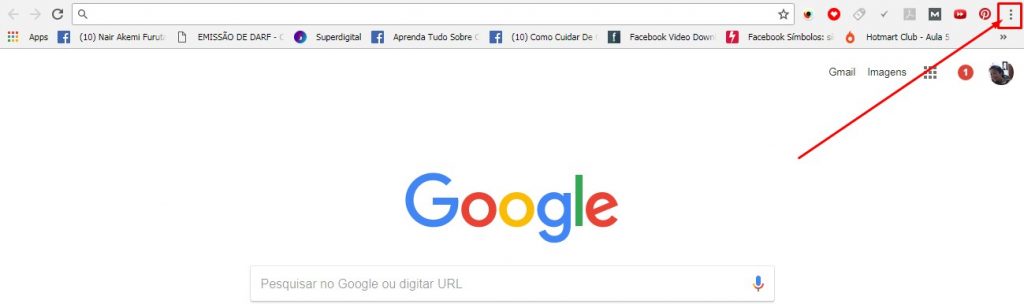
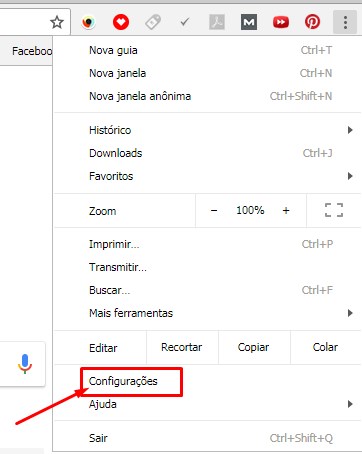
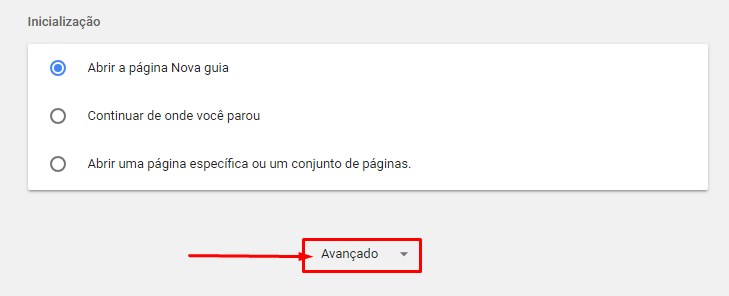
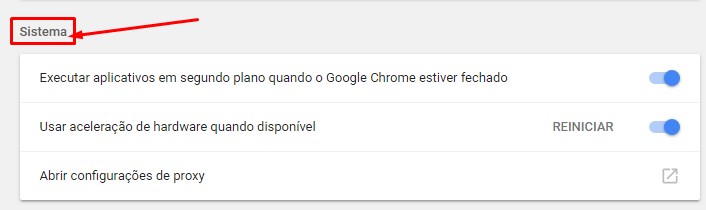
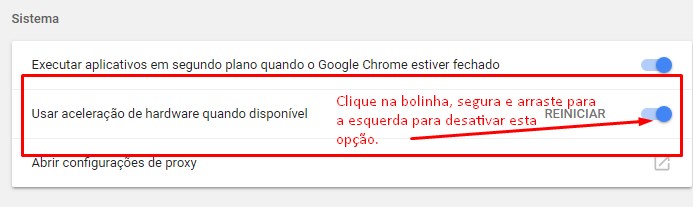
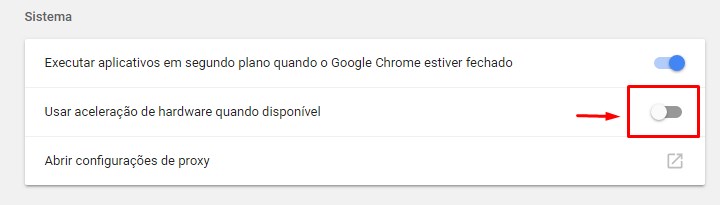
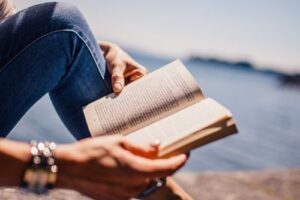



Obrigado,valeu.
Oi Moises! Disponha! Obrigada pelo feedback. Abraço.
Passei muitos meses reiniciando o computador inteiro para poder voltar a usar o navegador – por mais um tempinho, pois depois a tela preta sempre voltava. Gratidão! Vamos a uma nova fase agora! Simbora!
Oi Aline! Fico feliz em saber que o conteúdo do post tenha sido útil para você, muito obrigada pelo feedback! Abraço.
como q eu faço isso se minha tela fica toda preta e eu n consigo ver onde tá esses botões
Oi Edilaine! Neste caso não tem como seguir o passo a passo do post, pois este tutorial ensina a resolver apenas o problema da tela preta que fica piscando na tela em forma de pop-up. No seu caso, somente com a ajuda de um técnico em manutenção de computador. Sinto não poder ajudar. Abraço.
Faça o seguinte:
Pressione com o botão direito do mouse sobre o ícone do Google (na área de trabalho)
Clique em Propriedades.
Em seguida, na aba atalho, após “…chrome.exe” acrescente um espaço e adicione a seguinte sinalização: –disable-gpu
Ficará assim: “C:\Program Files (x86)\Google\Chrome\Application\chrome.exe” –disable-gpu
Clique Aplicar> Ok.
Resolveu para mim, grato pela dica.
Boa tarde consegui resolver da seguinte maneira, abre o menu iniciar e digital “Adicionar ou remover programas” procura o google chrome e clica para desinstalar, vai abir um ícone do chrome na barra de tarefas em baixo, vc clica com o botão direito em cima do ícone e clica em nova janela, vai abrir uma janela nova do chrome, ai só seguir o tutorial daqui que vai dar tudo certo, consegui assim, espero ajudar.
2021 e achei esse post depois de pesquisar várias fontes e deu super certo.. já tava pensando em mandar arrumar…muito obrigada!
Que bom Glaucia! Fico feliz em saber que o post a ajudou. Obrigada pelo comentário, abraço!
Consegui resolver! Muito obrigada! Queria saber o que causou isso… nunca tinha me acontecido!
Disponha Mayara! As causas que gera a tela preta são muitas, mas a mais comum é o excesso de programas executados em segundo plano que as vezes, gera bug no funcionamento do monitor. Obrigada pelo comentário. Abraços!
Infelizmente não resolveu. A tela continua escuro.
Oi Rita. Este post tutorial é apenas para quando fica piscando várias telas pretas no seu monitor. No seu caso, a tela fica escuro, então este vídeo tutorial talvez possa ajudar https://youtu.be/1gRs7IOctVI
Muito obrigado pela super dica.
Resolveu o meu problema.
Algumas videoaulas estavam com a tela preta num ambiente EAD, apenas o áudio funcionava.
Agora está tudo normal.
Obrigada pelo feedback! Fico muito feliz em ter contribuido com a solução do problema. Grande abraço.
Olá! Gostaria de agradecer pela ajuda no problema da tela preta do Google Chrome. Foi muito importante no meu local de trabalho. Mais uma vez sou grato.
Oi Francisco! Fiquei muito feliz em saber que o post o ajudou. Muito obrigada pelo feedback. Abraços.
Configurei conforme orientado, mas o erro permanece.
Teve outro feedback como o meu?
Tem outra orientação
Olá Miguel! Este post tutorial é apenas para quando fica piscando várias telas pretas no seu monitor. Se este for o seu caso, depois do procedimento é preciso reiniciar o computador. Agora se o seu caso for outro, como por exemplo, a tela do seu monitor fica toda escura e você não consegue acessar, então este vídeo tutorial talvez possa ajudar https://youtu.be/1gRs7IOctVI
Faça o seguinte:
Pressione com o botão direito do mouse sobre o ícone do Google (na área de trabalho)
Clique em Propriedades.
Em seguida, na aba atalho, após “…chrome.exe” acrescente um espaço e adicione a seguinte sinalização: –disable-gpu
Ficará assim: “C:\Program Files (x86)\Google\Chrome\Application\chrome.exe” –disable-gpu
Clique Aplicar> Ok.
nao resolveu o meu google chrome nem siquer aparece os 3 pontos.
Olá Jediel! Este post tutorial é apenas para quando fica piscando várias telas pretas no seu monitor. Se este for o seu caso, depois do procedimento é preciso reiniciar o computador. Agora se o seu caso for outro, como por exemplo, a tela do seu monitor fica toda escura e você não consegue acessar, então este vídeo tutorial talvez possa ajudar
https://youtu.be/1gRs7IOctVI
obrigada por nos ajudar <3 que Deus te abençoe , beijinhos.
Amém! Fico muito feliz em saber que o post ajudou.Obrigada pelo feedback! Beijinhos:)
Bom de mais, simples, rápido e eficiente! Obrigado
Obrigada Douglas! Abraços!
Me ajudou muito! Fiquei por dias sem entender o que estava acontecendo, sempre quando alternava entre as abas do navegador, ele travava e escurecia a tela. A sua dica me salvou! Gratidão!
Oi Lucas! Que bom! Fico muito feliz em saber que a dica o ajudou, muito obrigada pelo feedback! Abraços.
Amei a dica!. muito obrigada, parabéns
Oi Tânia! Que Bom que gostou da dica, muito obrigada!
Olá! No meu caso a tela fica preta no celular. Vejo que a pagina abriu se coloco o Chrome em miniatura, mas qdo a tela está preenchendo a tela do celular, a pagina toda fica preta. Já desinstalei o Chrome, instalei novamente e nada. Como resolvo esse problema no celular? Desde já, muito obrigada!
Olá Anita! Infelizmente no celular, o Chrome não disponibiliza a opção para desativar aceleração de hardware quando disponível, somente no computador ou notebook.